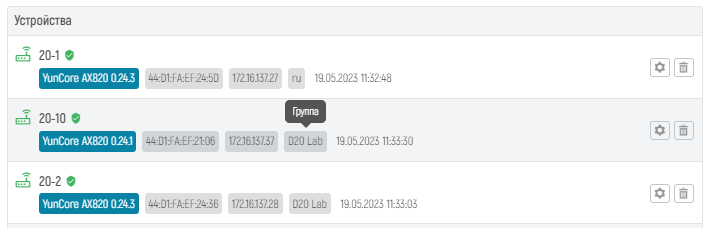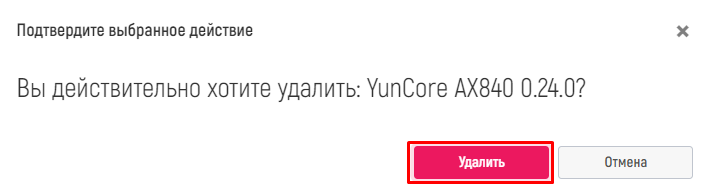...
В основной таблице отображаются все точки доступа с дополнительной информацией (набором параметров). При наведении курсора мыши отображается название параметра.
В названии параметра содержится следующая информация:
...
- Имя — символьное имя, заданное в настройках точки доступа , (используется для удобства администратора);
- Группа — группа точек доступа, в которую добавлено устройство. О группах подробно написано в разделе "Группы";
- Канал 2.4 — номер канала согласно стандарту 802.11, на котором в диапазоне 2,4 ГГц работает точка доступа;
- Клиентов 2.4 — количество клиентских устройств, подключенных к точке доступа в диапазоне 2.4 ГГц;
- Канал 5 — номер канала согласно стандарту 802.11, на котором в диапазоне 5 ГГц работает точка доступа;
- Клиентов 5 — количсетво клиентских устройств, подключенных к точке доступа в диапазоне 5 ГГц;
- Статус — графическое представление статуса точки доступа (зелёная галочка "" - устройство на связи с контроллером; красный крест "" - связь между устройством и контроллером потеряна);
- Версия — модель точки доступа и версия агента, установленного на устройстве;
- MAC — MAC-адрес устройства, подключенного к сети;
- IP — адрес устройства, подключенного к сети;
- Группа — группа точек доступа, в которую добавлено устройство (см. раздел Группы);
- Последнее появление точки в сети Последнее появление — дата и время, когда точка доступа последний раз обновляла информацию о себе на контроллере;
- Столбец статус — графическое представление статуса точки доступа. Зелёная галочка — устройство на связи с контроллером, красный крест — связь между устройством и контроллером потеряна.
- .
Для изменения настроек точки доступа нажмите кнопку "", откроется страница для внесения изменений в настройки выбранной точки доступа (см. раздел "Просмотр отдельной точки доступа").
Для удаления из базы данных точки доступа нажмите кнопку "", появится диалоговое окно для подтверждения операции удаления. При нажатии кнопки "Удалить" - операция удаления будет выполнена, при нажатии кнопки "Отмена" - диалоговое окно будет закрыто (также для закрытия диалогового окна можно нажать "").
При нажатии на кнопку "" в основной таблице происходит переход на страницу с точками доступа для изменения настроек этой страницы. При нажатии на
Просмотр отдельной точки доступа
...